Gestión de incidencias: Incidencia completa
Este tema sólo se aplica a sistemas que utilizan Service Desk o una licencia universal.
El proceso Incidencia completa es una extensión a la incidencia enriquecida con el proceso de encuesta descrito en la sección anterior. Al igual que con el proceso Incidencia enriquecida, es posible elegir entre un mecanismo de cierre de uno o dos pasos, y no es posible resolver ni cerrar una incidencia si hay tareas incompletas. La incidencia completa también utiliza notificaciones similares, Asignar a mí, y características con cliente y con terceros como el proceso de incidencia enriquecida. A continuación se detallan las extensiones a la incidencia enriquecida con el proceso de encuesta.
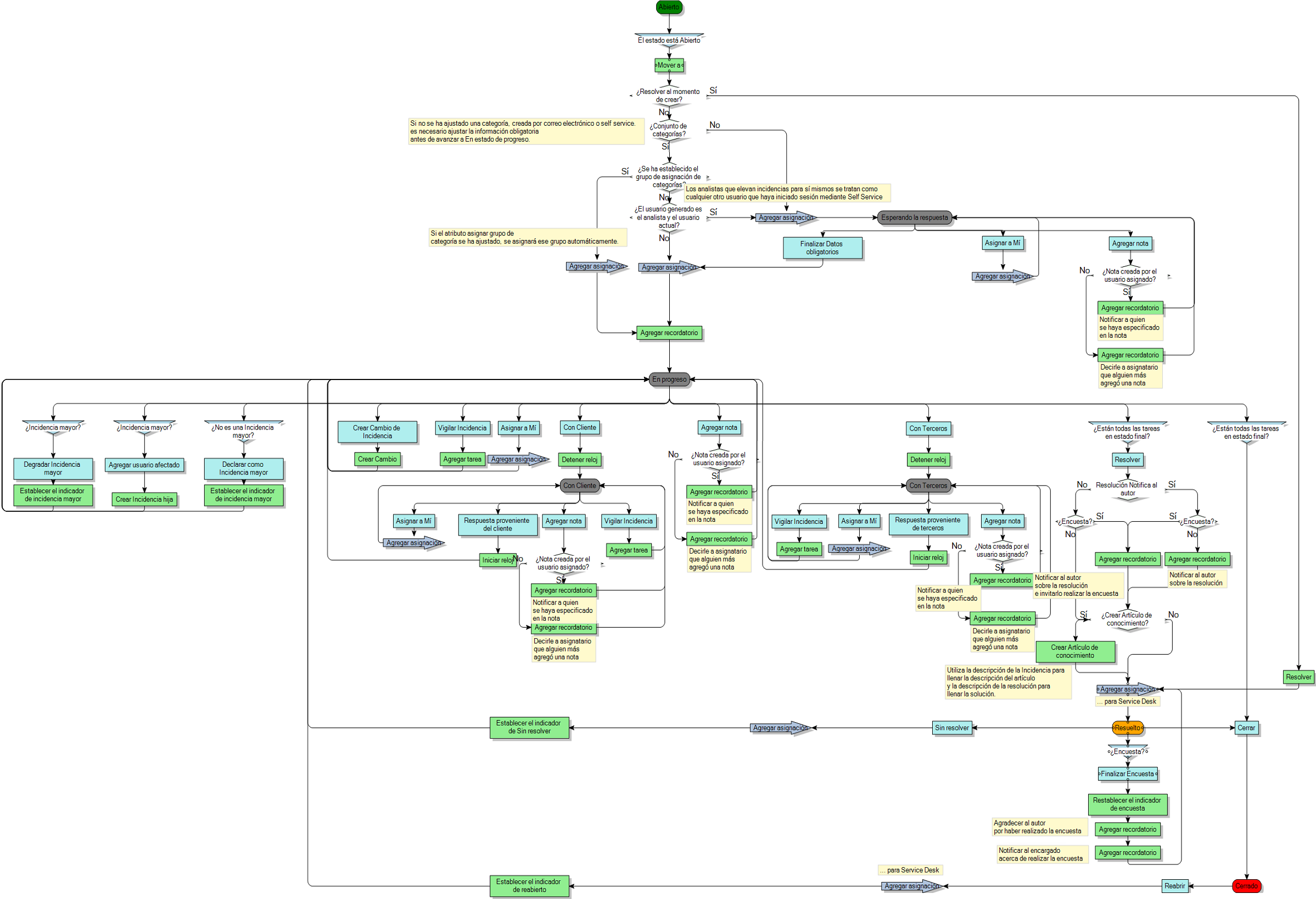
Si la incidencia se trata por completo para el usuario final al ser cargada, si se selecciona la casilla de verificación Resolver al crear en la ventana Incidencia, la incidencia progresa de forma directa al estado Resuelto.
Hay pasos antes del inicio del proceso de incidencia completa que permiten capturar incidencias que los usuarios finales cargaron con un mínimo de información. Normalmente, las incidencias registradas por el usuario final, ya sea mediante el correo electrónico o mediante el portal de self service, no contendrán toda la información estándar que registraría un analista. Estas incidencias no suelen incluir una Categoría, y se asignan al grupo Service Desk y se trasladan al estado Esperando respuesta hasta que un analista haya utilizado la acción Rellenar los datos obligatorios y haya completado el campo Categoría. El proceso entonces avanza al estado En progreso, y se asigna al grupo y usuario actuales y progresa como cualquier otra incidencia.
Si se ha ajustado Categoría como categoría con valor en el campo Asignar grupo de la ventana Categoría, la incidencia se asigna al grupo y avanza al estado En progreso. Si se ha ajustado Categoría como categoría sin valor en el campo Asignar grupo de la ventana Categoría, la incidencia se asigna al grupo Service Desk y avanza al estado En progreso. A menos que la registrase un analista en su propio nombre, en este caso, se traslada al estado Esperando respuesta.
En ocasiones, se puede cargar una incidencia, como una falla de red, que afecte a muchos usuarios finales diferentes. En esta caso, se puede declarar la incidencia como Incidencia grave, lo que le permite agregar múltiples usuarios afectados a esta incidencia, con una incidencia hija independiente para cada usuario. La incidencia grave se declara utilizando la acción Declarar incidencia grave. También hay una acción Degradar incidencia grave para volver una incidencia grave a un estado anterior.
En el estado En curso, es posible crear un cambio a partir de una incidencia. Esto vincula el cambio a la incidencia y copia los campos Elevado por, Detalles y Resumen de la ventana Incidencias a los campos correspondientes en la ventana Cambio.
En los estados Esperando respuesta, En progreso, Con cliente y Con terceros se pueden utilizar en la acción Asignar a mí para asignar la solicitud al usuario actual y puede agregar una nota. La acción Agregar nota agrega la nota y notifica al usuario que el analista selecciona en la ventana Nota (los usuarios finales no pueden elegir notificar a usuarios adicionales) el usuario asignado actualmente también recibe la notificación, a menos que se trate del Usuario elevado.
A partir de los estados En curso, Con cliente y Con tercero, hay una acción Seguir incidencia. Esto crea la tarea Mostrar incidencias en seguimiento, que después utiliza la consulta Incidencias en seguimiento para permitir que lo usuarios encuentren con facilidad las incidencias en las que están interesados.
Para obtener más información sobre la tarea Mostrar incidentes en seguimiento, consulte Gestión de incidencias: tarea Mostrar incidencias en seguimiento. Para obtener más información sobre la consulta Incidencias en seguimiento, consulte Incidencias de mi interés.
La ventana Resolución incluye una casilla de verificación ¿Crear artículo de conocimiento? Si se selecciona al guardar la resolución, se crea un artículo de conocimiento que rellena de forma automática el título y la descripción del artículo con el título y la descripción de la incidencia, y la solución del artículo con la descripción de la ventana Resolución de la incidencia.
Para obtener más información sobre el proceso del artículo, consulte Administración del conocimiento: artículo central.
Si se deja una incidencia sin resolver o se la reabre, estas incidencias se marcan como Sin resolver o Reabierta, según corresponda. Esto indica a los analistas que estas incidencias se han resuelto o cerrado con anterioridad.
Acciones opcionales para cada estado:
|
Estado |
Acciones opcionales |
|---|---|
|
Abierto |
Agregar archivo adjunto |
|
Esperando respuesta |
Agregar archivo adjunto |
|
En curso |
Agregar asignaciónAgregar archivo adjuntoAgregar cambioAgregar conocimiento vinculado |
|
Con el cliente |
Agregar asignación |
|
Con terceros |
Agregar asignación |
|
Resuelto |
Agregar archivo adjunto |
|
Cerrado |
Agregar problema |